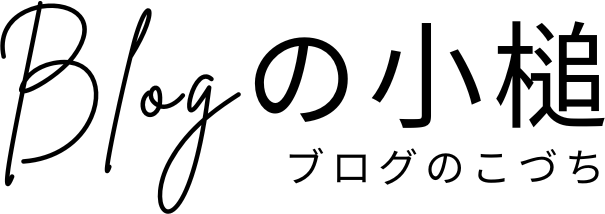このサイトはアフィリエイト広告(Amzonアソシエイト含む)を掲載しています。記事内で紹介する商品を購入することで、当サイトに売り上げの一部が還元されることがあります。
自分のブログはどのようなキーワードで検索されて、検索結果では何位に表示されるのかわかりますか?
それをチェックしてくれるのが検索順位チェックツールです。
ブログを多くの人に読んで欲しい、ブログで稼ぎたい、ビジネスに活かしたい、とブログを育てていくなら検索順位チェックツールは必須。

どのようなキーワードで何番目に表示されるのかわからないのは、森の中で先が見えずに迷子になっているようなものかも。
今までに、検索順位チェックツールは無料のものから、有料の「Ahref」「RankTracker」「COMPASS」を使ったことがあります。
私がダントツのオススメは「GRC」です。
GRCをはじめて使ったのは2012年と11年も前のこと。
ブログ初心者にも、GRCをオススメする理由を、実際のデータを使って具体的にご紹介します。ぜひ参考にしてください。
初心者にもオススメ
GRCとは? SEO対策に欠かせないツール
「GRC」とは、指定したキーワードで登録したURLが何位に表示されているのかがわかる、検索順位チェックツール。
検索順位は毎日変動があります。
SEOで集客をしているアフィリエイターや、企業のサイト管理者なら、きっと毎日このような画面を見ていることでしょう。
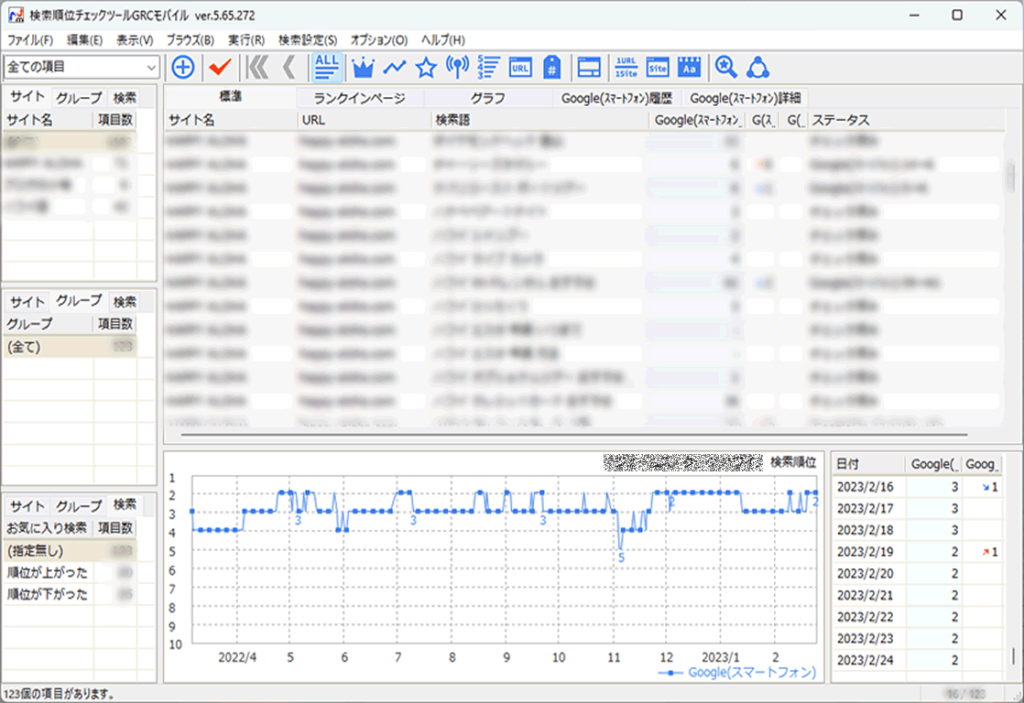
GRC画面は見た目は時代を感じてしまいますが、それは昔からある信頼の証拠!
ツールを使わなくても、Googleで一つずつキーボードから検索して調べ、エクセルなどに日付とキーワードと順位を記録することもできますが、キーワードが100もあれば、現実的ではありません。
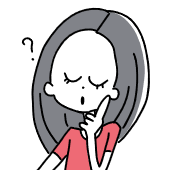
アクセス解析や、サーチコンソールではダメ?
サーチコンソールでは、その時のキーワード「クエリ」と「掲載順位」がわかりますが、今までの順位の推移を見るにはキーワード(クエリ)ごとにクリックして、次の画面で1つずつ確認しないとなりません。
この順位の推移を見ることが、ブログの状態を見るためには重要なことで、GRCでは各キーワードの推移グラフが1つの画面で確認できます。
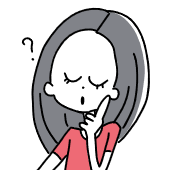
狙っているキーワードは3つしかないから手作業でいい?
管理しているキーワードが少なすぎると順位変動も少なく、ブログの一部の状態しか見えてきません。ブログに関連するキーワードは最低でも50個は登録したいところです。
- 一度にキーワードは100個ぐらいはチェックしたい
- 複数のブログのチェックをしたい
- 自分のブログだけでなく、ライバルのブログもチェックしたい
- チェック結果の履歴や推移のグラフが見たい
- スマートフォンでの順位を知りたい
これらを満たしてくれるツールはやはり有料版になりますね。
有料版の中でも、GRCが料金も機能も一番ちょうど良く、コスパ最強のおすすめツールです。
GRCを使うメリットをまとめると次の通りです。
- Googleから見たブログの状態がわかる
- どの記事の対策をすればいいかわかる
- 新規記事の方向性の確認ができる
- Googleアルゴリズムのアップデートに気付ける
- 競合サイトのチェックができる
では、1つずつ見ていきましょう。
GRCの基本機能で何ができるの?
1.Googleから見た自分のブログの状態がわかる
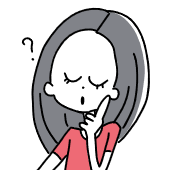
ブログの状態って何?
今日、どのキーワードで何位に表示されているかを毎日チェックしていると、1ヶ月前、半年前と、折れ線グラフで今までの推移がわかります。
折れ線グラフを見ると、次のようにブログの状態がわかります。
- このキーワードはだんだん上がってきた
- このキーワードはダーンと下がったまま上がらない
- このキーワードは毎日上下変動が大きい
人間でいうと毎日からだの状態を健康チェックしているのと同じで、ブログの健康状態のチェックです。
これは毎日チェックしているからこそわかること。今日の検索順位を知るだけで状態はわかりませんよね。
では、具体的にブログの状態がわかる、実際のグラフで視覚的なパターンをいくつかご紹介します。
↓ ※グラフは縦軸が順位、横軸が日付
だんだん上がっているキーワード
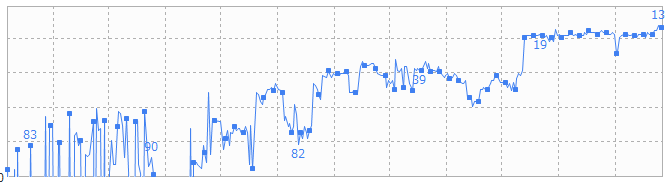
検索順位がだんだん上がってます。時間をかけてでもこのように上がっていうグラフは嬉しい!記事の内容の方向性は間違っていないということなので、このまま様子を見ます。
だんだん下がっているキーワード
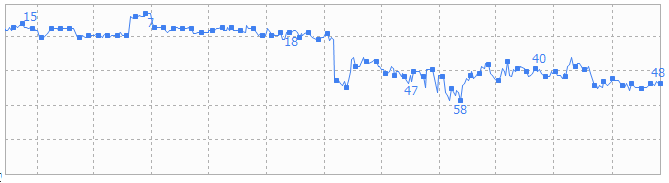
時間をかけて少しずつ下がってます。一番嫌なパターン!一度大きく下がりその後も下がり続ける。これは記事の内容の見直し等対策をしないと、このまま下がり続けることが予想できます。
理想のキーワード
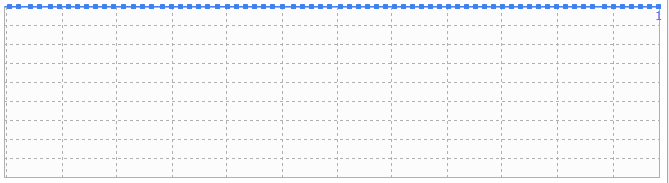
検索順位で1位をずっとキープ。こういうキーワードをたくさん見つけて、キーワードに沿った内容の記事を書いていくことが理想です。
10位前後をうろつくキーワード
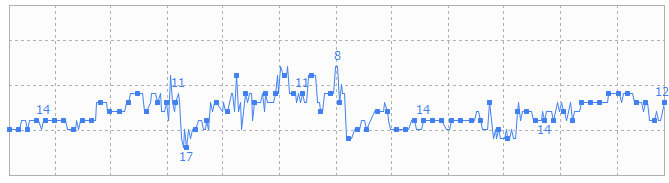
検索順位で10位前後というのは、検索結果画面の1ページ目に表示されるか、2ページ目に表示されるかの大きな違いがあります。常に10位以内の1ページ目に表示されるように、リライト(書き直す)優先順位としては高いキーワードです。
毎日の変動が激しいキーワード
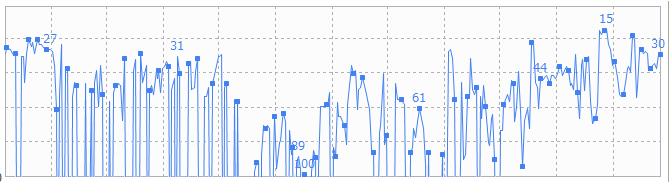
狙う人が多いビッグキーワードです。ビッグキーワードは毎日の順位変動が大きいので、その日の順位に一喜一憂できませんね。さらに上位に表示されるようになれば順位は安定するとは思いますが、なかなかの難関。
見直しが必要なキーワード

こちらも狙う人が多いビッグキーワードです。ついに圏外に飛んだ模様…。根本的にキーワードと記事内容の見直しが必要です。
このようにブログの状態がわかると、どの記事を優先的にリライトして対策をすればいいかがわかりますよね。
また、グラフを見ていると、毎日大きく変動があるキーワードや、季節によって動きがあるキーワードがわかってくるので、それを知っておくことも大切です。
2.どの記事の対策をすればいいかわかる
検索順位グラフが上がってきているのか、下がってきているのか、それとも上がったり下がったりのジグザグなのかを知ることで、記事のリライト(書き直す)タイミングがわかります。
ゆっくりと徐々に下がってきている嫌なパターンの時は、どんなページに抜かれているのかをチェックして、自分の記事と比較してリライトです。
上位表示されている記事から、得意なカテゴリーやレビュー記事が得意など得意な文章パターンも見つかるかもしれません。
3.新規記事の方向性の確認ができる
新しく投稿した記事は、狙ったキーワードと記事の内容が間違っていたり、ずれていなければ、早ければ数日、遅くて数ヶ月で検索順位がついてくるはずです。(※ドメインの強さ、キーワードやライバルサイトの競合性にもよる。)
新しい記事のキーワード例
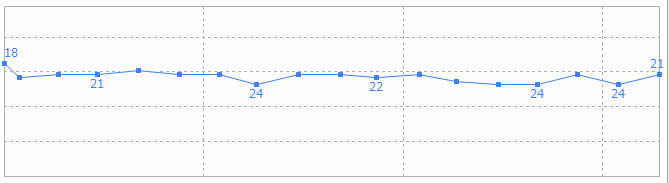
記事公開後、数日後に18位に表示されましたのでキーワードと記事内容の方向性は間違っていないと思われます。しかし、若干順位を下げていますので、しばらく様子を見てからさらに上位表示のためにリライトが必要になりそうです。
いつまでたっても検索順位がつかない場合は、キーワードと記事の内容の方向性が間違っているか、競合が強すぎる可能性がありますので、キーワードか記事の内容の見直しが必要でしょう。
4.Googleアルゴリズムのアップデートに気付ける
各キーワードの順位変動がかなり大きいと、Googleのアルゴリズムのアップデートがあったことに気づきます。
最近ではGoogleからアップデートの前に告知がありますので「これだ、来た~!」とわかります。
過去にコアアップデートで、大半のキーワードの順位が30位くらいガーンと落ちたり圏外にとんだことがありました。これは実に心臓によろしくないことです。
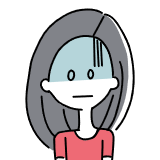
Googleアップデートで被弾した時は、しばらく放心状態でした。
毎日チェックしていると、アップデートが起きたことがわかります。アップデートはしばらく続きますので、影響を受けたとしても、まずはあわてず何もせずにしばらく変動の様子を見て、変動が落ち着いてから対策をしましょう。
5.競合サイトのチェックができる
GRCには自分のブログだけではなく、競合サイトのURLとキーワードも登録しておけば、他人のサイトの順位も調べることができます。
同じキーワードで、自分のブログ、ライバルサイトA、ライバルサイトBと登録して、各サイトの順位変動を調べるという使い方もできます。
ライバルサイトと比較することで、自分のブログの方向性が正しいのか間違っているのか、指標になりますね。
上位100サイト追跡と競合サイト分析
この機能を使うと狙っているキーワードの上位100サイトの順位の履歴がわかります。
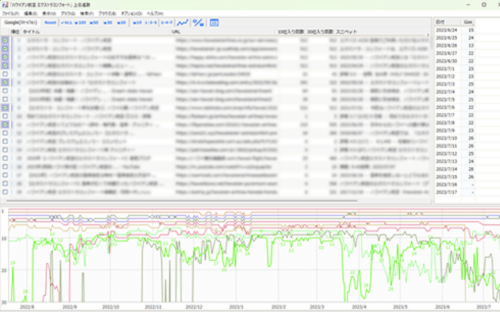
上位サイトの順位履歴を見ることによって、このキーワードは順位はほぼ安定しているのか、それとも順位変動が大きいのか、急上昇してきたサイトはどんなコンテンツなのかなど、キーワードを俯瞰して動きを見ることができます。
公式サイトで見てみる
ダウンロードから順位チェック設定まで
GRCは公式サイトからダウンロードして、パソコンにインストールします(無料)。
無料の場合はチェックする数に制限はありますが、まず使い勝手を試してから有料版ライセンスを購入すれば良いでしょう。
ダウンロードとインストール
GRCモバイルのダウンロードを例にご紹介します。(プランには「GRC」「GRCモバイル」「GRC-W」と3種類ありますが、違いはライセンスのところでご説明します。)
SEOツールラボ(公式サイト)
![]() からダウンロードします。
からダウンロードします。
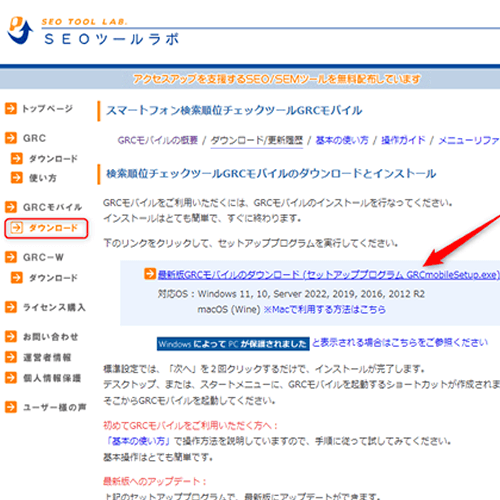
左サイドメニューのGRC公式サイトの「ダウンロード」をクリックします。水色背景の「最新版GRCモバイルのダウンロード (セットアッププログラム GRCmobileSetup.exe)」をクリック。
ファイルをどこにダウンロード保存するか確認画面が表示されますので、デスクトップなどに適宜ダウンロードします。
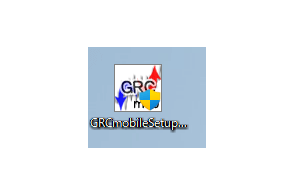
パソコンにGRCをダウンロードすると、このようなアイコンが表示されます。
このアイコンをダブルクリックし、インストールを起動させます。
このアプリがデバイスに変更を加えることを許可しますか?と確認メッセージが表示されます。
「検索順位チェックツールGRCモバイル」の確認画面が表示されるので、「はい」をクリック。
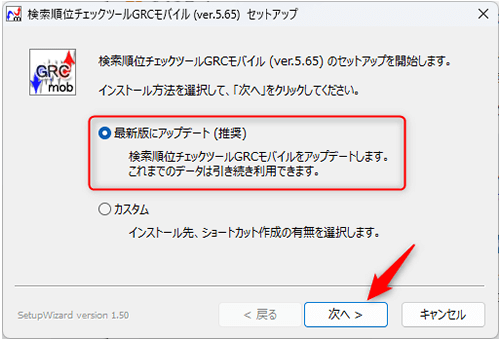
「最新版にアップデート」にチェックを入れて「次へ>」をクリック。
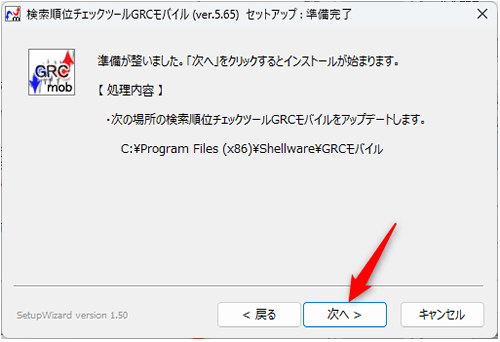
準備が整ったのでインストールが開始されます。「次へ >」をクリック。
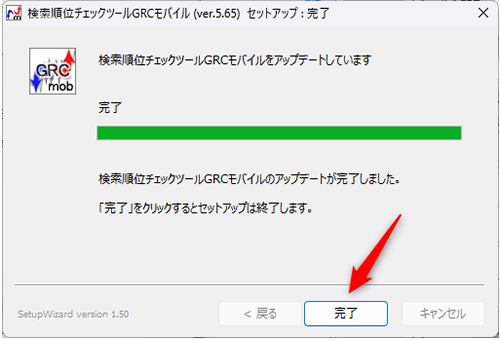
インストールが完了しました。「完了」をクリックしてインストールを終えます。

パソコンにインストールされているアプリの中から「検索順位チェックツールGRCモバイル」を探して、ダブルクリックしてアプリを起動します。
GRCの使い方のヒントメッセージが表示されます。次回からメッセージを表示シたくない場合は「このメッセージを次回から表示しない」にチェックを入れて「OK」をクリック。
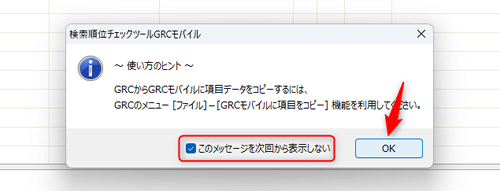
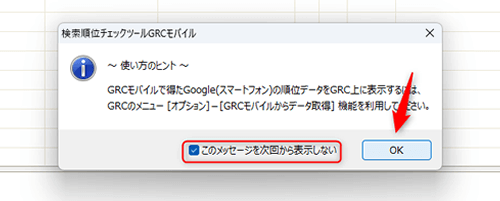
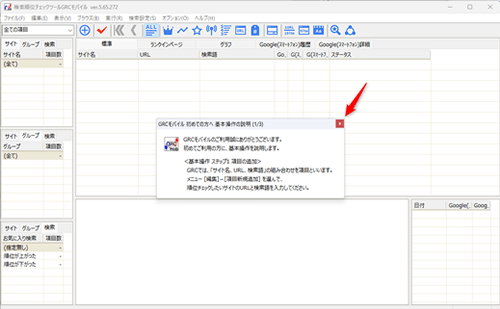
GRCを起動すると、GRCモバイル初めての方へ基本操作の説明ウインドウが開きます。読んだらウインドウを閉じます。
登録と実行
GRCにチェックするURLとキーワードを登録
「ブログのURL」と「キーワード」をセットに1つの項目として登録していきます。調べたいキーワードが10組あれば、項目を10個登録することになります。
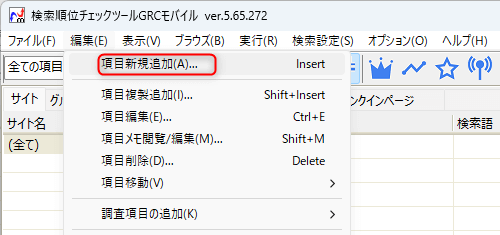
メニューの「編集」から「項目新規追加」を選びます。
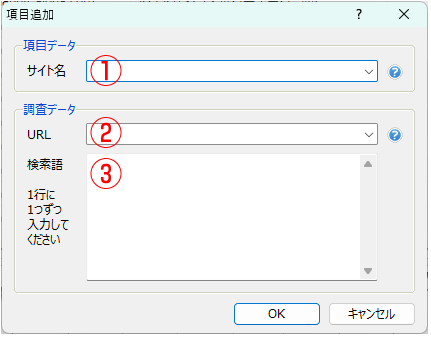
①サイト名:任意の名前を入力します。実際のサイト名を短縮しても、番号を付けてもOKです。
②URL:調べるサイト(ブログ)のURLを入力します。
③検索語:キーワードを入力します。登録したいキーワードがたくさんある場合は、1行に1組のキーワードを入力して改行し、ここにまとめて登録できます。
入力したら「OK」をクリック。
①サイト名、②URLは一度登録すると、次からは右端の「▽」をクリックすると選べるようになります。
入力例(1つのURLに複数のキーワードを登録する場合)
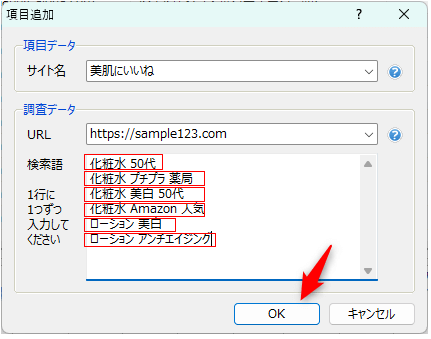
調べたいサイト
「sample123.com」
調べたいキーワード
「化粧水 50代」
「化粧水 プチプラ 薬局」
「化粧水 美白 50代」
「化粧水Amazon 人気」
「ローション 美白」
「ローション アンチエイジング」
これで、項目が6個登録できます。
※検索語(キーワード)が2語以上の場合は間には半角の空白を入れます。
ポイント!キーワードは細かく登録
1語や2語の組み合わせの大きなキーワードだけだと変動が少ないので、キーワードは3語、4語とできるだけ複合キーワードまで深く登録しましょう。より、細かな変動がわかります。
「化粧水 おすすめ」
「化粧水 おすすめ プチプラ」
「化粧水 おすすめ プチプラ 美白」
「化粧水 おすすめ プチプラ ニキビ」
「化粧水 おすすめ プチプラ 20代」
最低でも50個以上のキーワードを登録して管理していくと、自分のブログがどのキーワードで検索されるのか、強みだったり、より細かな動きがわかるので、GRCを使ってキーワードをたくさん登録しましょう。
検索順位チェックの実行
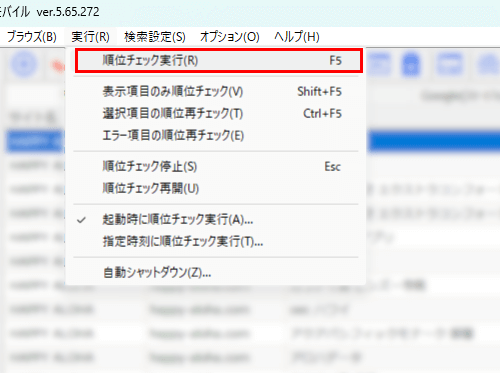
メニューの「実行」から「順位チェック実行」を選びます。登録されている項目が1つずつ順番にチェックされます。チェックが終わるまでしばらく待ちましょう。
※検索順位チェックは1日1回しか実行できません。
さらに効果的に使うための便利な機能
ここまでの基本設定だけでも十分に活用はできるのですが、さらに便利な機能をご紹介します。
GRCを自動的に実行する

手動で検索順位チェックを実行させていると、実行を忘れる日があるかも。
こうならないように、自動で検索順位チェックができるように設定しましょう。
私は「パソコン起動後、1分でGRC実行」に自動設定してあります。そして、朝一番の作業が、GRCでブログの状態のチェックです。
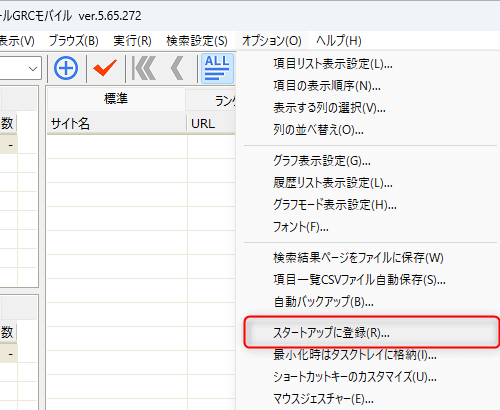
メニュー「オプション」から「スタートアップに登録」を選びます。
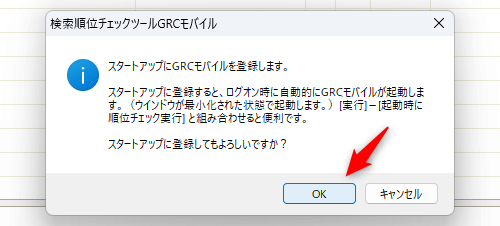
スタートアップに登録するメッセージが表示されますので「OK」をクリック。
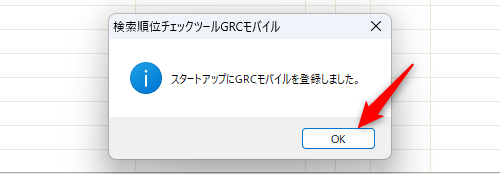
登録完了のメッセージが表示されますので「OK」をクリック。
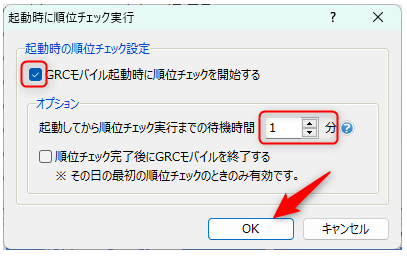
メニューの「実行」から「起動時に順位チェック実行」を選びます。
「GRCモバイル起動時に順位チェックを開始する」にチェックを入れます。
パソコンが起動してから何分後に実行するか指定ます。私はパソコンが起動して、状態が安定してから順位チェックを開始するようにと1分後に設定しています。
設定が終わったら「OK」をクリックします。
これでパソコンを起動すると1分後にGRCのチェックが自動的に開始する設定ができました。毎日パソコンを起動さえすれば、自動的にGRCのチェックが実行されます。
パソコンはログインしていなくても、起動していればGRCは自動的に実行されます。
メモ機能
順位が上がらないときにすることは、記事のリライト(修正)です。
こうすれば順位が上がるだろうと仮定をして、記事をリライトしますが、その時に役立つのがメモ機能です。
何月何日にどういった修正(記事タイトルの修正とか、本文の半分をリライトとか、内部リンク追加とか)をしたかメモしておくと、その修正で順位が上がったかどうかを管理できます。
順位に変化が起きた場合に、リライトによるものなのか、リライトからどれくらいで変化が起きたかなど、原因と結果は大事な生の情報です。
プランと利用料金
GRCの種類
GRCには以下の3種類があり、それぞれ、別のアプリなのでライセンスも別になります。
- GRC:Google、Yahoo、Bingそれぞれの検索順位を調べたい
- GRCモバイル:Googleのスマートフォンからの検索順位を調べたい
- GRC-W:世界各地・多用な言語でのGoogle検索順位を調べたい
私は「②GRCモバイル」を利用してます。
ブログ訪問者の7~8割がスマートフォンからなので、スマートフォンからの検索順位が重要だからです。(※注意:「GRCモバイル」もパソコン上で動作させます。)。
GRCの無料版とその制限
GRCは無料から利用できます。
登録できる項目数に制限がありますが、使い勝手はわかるのでまずは無料でお試しください。
無料でお試しできる
GRCの有料版とライセンス
無料でお試しには登録できるURLや項目の制限がありますが、ライセンスを購入して、ライセンスキーをアプリに登録すれば、無料版の制限を解除して利用できます。
購入する「ライセンス」は、5段階あります。
利用できる機能は最上位の「アルティメット」に「CSV自動保存」機能が付いているだけで、それ以外のライセンスは利用できる機能は同じで、チェックできるURL数と検索語数が異なるだけです。
| エキスパート | プロ | アルティメット | |||
|---|---|---|---|---|---|
| 月払い料金 | 495円/月 | 990円/月 | 1,485円/月 | 1,980円/月 | 2,475円/月 |
| 年払い料金 | 4,950円/年 (2ヶ月分お得) | 9,900円/年 (2ヶ月分お得) | 14,850円/年 (2ヶ月分お得) | 19,800円/年 (2ヶ月分お得) | 24,750円/年 (2ヶ月分お得) |
| URL数 | 5 | 50 | 500 | 5,000 | 無制限 |
| 検索語数 | 500 | 5,000 | 50,000 | 500,000 | 無制限 |
| 上位追跡 | 5 | 50 | 500 | 5,000 | 無制限 |
| リモート閲覧 | – | 利用可 | 利用可 | 利用可 | 利用可 |
| CSV自動保存 | – | – | – | – | 利用可 |
どのプランも「年払い」にすると2ヶ月分お得になります。
あなたがどれくらいのボリュームをチェックするのかによって、ライセンスを選べば良いです。個人でブログを運営しているならば、「ベーシック」か「スタンダード」のプランがおすすめですね。
ブログをたくさん持っている、ライバルサイトも調べたいという場合は、チェックするURLの数がたくさん必要になるので、URL数が50の「スタンダード」プランがオススメです。
ブログの数は少ないなら、「ベーシック」プランで良いでしょう。
「ベーシック」プランなら、1ヶ月495円、1日約15円です。
1日15円でブログの状態の把握ができて、これからブログをどのように手直ししてばいいかが見えてくるなら、最高のコスパではないでしょうか。
GRCがあれば、森の中で迷子になっている状態から、地図とコンパスが与えられたようなものです。
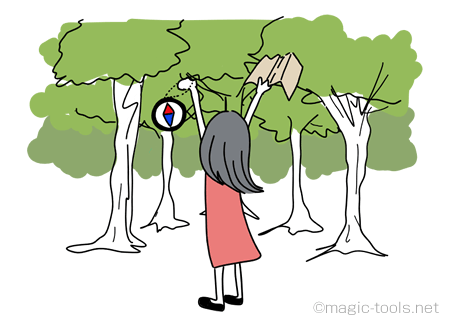
無料でお試しできます。使い心地を無料プランでご確認ください。
無料でお試しできる
他ツールよりGRCをオススメする理由
GRCのメリット
たくさんある検索順位チェックツールから、GRCを一番おすすめする理由は次の通りです。
2004年からある安定性
GRCは2004年からサービス開始という、長い運用の歴史なので、アフィリエイターをはじめ利用者も多いでしょう。
実際の利用者数はわかりませんが、私の周りには検索エンジンツールは「GRC」を使っているという人が多いです。

Vectorの2006年ベストオンラインソフトの1つにも選ばれてます。
私が、最初にGRCを使ったのは10年以上前になります。途中、他のツールはどうだろうと試しにいくつか使ったこともありますが、結局、GRCに戻り現在に至ります。
数日に1回しか検索順位チェックをしないというツールもありました。
他にも、理由はわかりませんが、なぜかエラーになって順位が取得できないことや、順位検索実行の途中で止まってしまったり、時間をおいてやり直しということもありました。
GRCでエラーが起きたことはまだありません。
ムダがない
有料版の検索順位チェックツールとして「Ranc Tracker」「Ahrefs」など他にも使ったことがあります。
インターフェースも充実していて、機能は豊富なのですが、私の場合は機能が多すぎて使わない機能もかなりありました。

使わない機能もあり、全機能は使いこなせませんでした。と考えるとちょっと勿体ないかも。
GRCも十分機能は揃っていますので、大規模なサイトやSEO専門業者でないならば、料金面からもGRCが丁度良いのではないかと思います。
他ツールは機能が多いせいか、重たくて実行にも時間がかかり、エラーも起きましたが、GRCは軽量なのか高速で実行します。
料金は「Ranc Tracker」は1年16,999円~、「Ahrefs」は1ヶ月99ドル~、となかなか高めで、1ヶ月495円~使えるGRCはコスパがダントツに良いです。
初心者でも簡単に使える
GRCは、調べたいブログの「①URL」と「②キーワード」を登録し、あとは1クリック(もしくは自動)で順位チェックが開始できます。
順位チェック以外にも、他にも機能もありますが、画面を見ながら直感的に操作できるでしょう。
GRCはメイドインジャパンの日本語です。
海外のソフトではないので、おかしな日本語や、英語の画面でわかりづらかったり、サポートは英語でしないとならないということがありません。
何か起きても、開発元に直接問い合わせができるのも安心材料です。
まずは無料でお試し
GRCのデメリット
GRCにもちょっとだけ残念な点があります。
パソコン上で動く
WEB上で使うソフトではないので、パソコン上でアプリを起動しないと動作しません。
つまりパソコンに電源が入っていないときは順位チェックはできません。
GRCの順位取得の実行は自動で実行できますが、GRCをインストールしたパソコンに電源が入っていること大前提になります。
例えば、旅行で数日間パソコンが起動できない場合は、GRCは実行されないので旅行中は順位取得はあきらめです。

旅行中に大きな変動が起きてないことを願うしかない。
Macの場合はひと工夫
GRCは、Windows用のソフトです。Macの場合は次の方法でGRCが利用ができます。
- 外部のWindowsリモートデスクトップサービスを利用
- 無料アプリ「Wine」を用いて直接実行
- 仮想化ソフトでMac上でWindowsを動かす
- Boot Campを用いてMacにWindowsをインストール
少々専門的になりますので、詳細は「MacでGRCを利用する方法(公式サイト)」をご確認下さい。
まとめ: GRCでSEO対策を最大限に活用
GRCはこの他にも色々な機能がありますが、私がいつも使っている機能をご紹介しました。
自分のブログの検索キーワードや順位がわからないとどうなるのか?
- 自分のブログの検索順位やSEO状態がわからない
- 競合サイトの検索順位やSEO状態がわからない
- 読者のニーズや意図に合わせたコンテンツが作成できない
- 検索エンジンのアルゴリズムの変動に気づけない
- ブログの改善点や問題点が見つけられない
- 過去と今を比べられない
実際、私が運営しているブログ記事の中には、最初は検索順位が80位くらいの記事でも、リライト無しで放置していても半年以上かけてじわじわと検索順にを上げて、10位以内に上がった記事もいくつもあります。
渾身の力で書いた記事です。
ここで感じることは、検索順位自体にはあまり神経質になる必要はなく、大事なことは記事単体およびブログ全体の価値を徐々に上げていくことです。
そのためにも、ブログの状態がどうなのか、ツールを使って検索順位やSEO状況を定期的にチェックしていくことが必要ですね。
ブログの運営には様々なツールを利用していますが、その中でもこのGRCがコスパ最強のお役立ちツールです。
できるだけたくさんのキーワードで検索順位を上げていくことは、ブログ運営に必要不可欠なこと。
是非、GRCでブログを育てていきましょう。
まずは無料でお試し